De herfst is een prachtig seizoen om te fotograferen. De felle kleuren van de bladeren aan de bomen komen alleen niet altijd goed over op je foto. Gelukkig kun je met Adobe Photoshop hier makkelijk iets aan doen. In deze Photoshop tutorial leg ik je uit hoe je je herfstkleuren feller krijgt in je foto.
Photoshop Tutorial – herfstkleuren feller maken in je foto
Natuurlijk kun je ook in Camera RAW, Adobe Lightroom of met de mobiele app van Lightroom een hoop aan je foto’s aanpassen. Weten wat precies het verschil tussen Lightroom en Photoshop is? In dit artikel leg ik het aan je uit. Probeer het eens en kijk welk programma je het meeste aanspreekt!

Stap 1: Start met de foto zoals je hem hebt gemaakt. Mijn foto heb ik al wel wat aangepast qua helderheid en contrast, dan heb je een goede basis. Deze foto maakte ik in een natuurgebied bij Dorst waar ook veel Schotse Hooglanders staan om te fotograferen. Heel mooie plek!
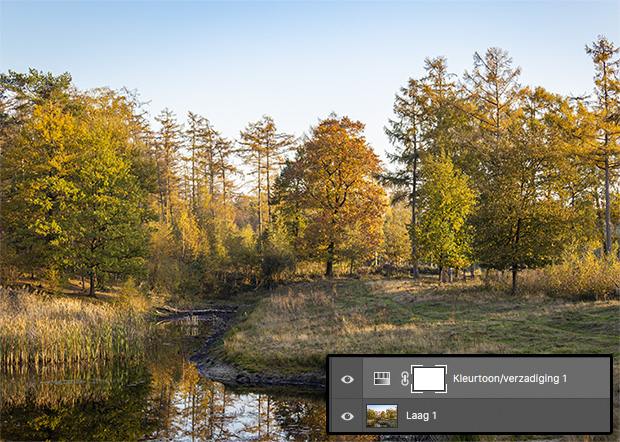
Stap 2: Ga naar je lagenpalet en voeg een aanpassingslaag toe genaamd ‘Kleurtoon/verzadiging’. Je kunt dit ook doen door bovenin je scherm naar ‘afbeelding > bewerking > kleurtoon/verzadiging…’ te gaan, maar dan maak je geen nieuwe laag aan. Persoonlijk houd ik ervan om in laten te werken, omdat je dan makkelijk nog dingen kunt aanpassen later in het proces.
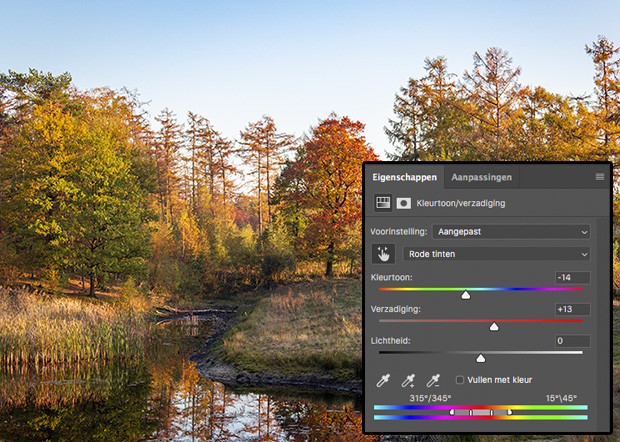
Stap 3: Ga naar de eigenschappen van de ‘kleurtoon/verzadiging’-laag. Verander origineel naar ‘rode tinten’ om deze te kunnen aanpassen. Speel wat met de sliders om te zien of het effect heeft. Je kunt onderin de balk met kleurverloop ook je selectie verbreden. Dan kun je bijvoorbeeld wat meer oranje/geel meepakken in je bewerking. In mijn geval pakte hij precies genoeg oranje mee om nog wat roder en feller te maken.
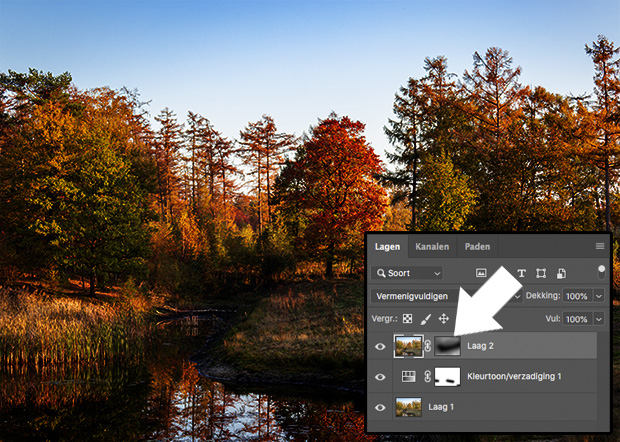
Stap 4: Je kunt het bij stap 3 laten, maar ik kies ervoor om nog wat meer diepte in mijn foto te brengen. Dat doe ik door mijn lagen als samengevoegde laag bovenop te plaatsen. Deze laag zet ik op vermenigvuldigen. Hierdoor zie je direct dat je foto veel donkerder en feller wordt. Door te ’tekenen’ in je masker met een brush verzacht je dit effect en pas je het alleen toe op de plekken waarbij jij het nodig vindt.
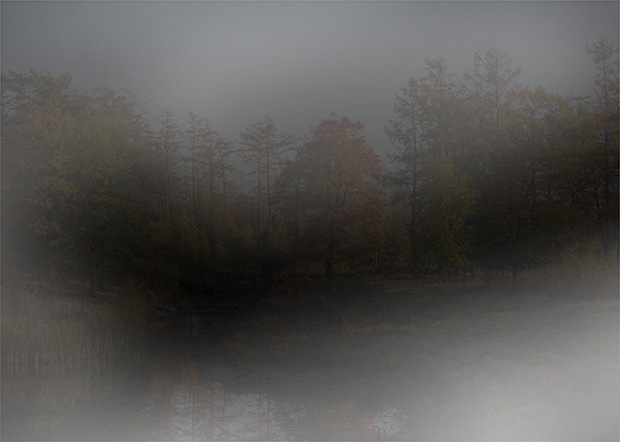
Stap 5: Zoals je ziet vind ik het vooral belangrijk om de lucht nog wat donkerder te maken en ook het grasveld rechts onder wat donkerder te trekken. Op die manier gaat er meer aandacht uit naar de bomen met de mooie kleurtjes in de achtergrond.

Resultaat: Vergelijk de eerste foto maar eens met het resultaat. Een kleine aanpassing kan toch een hoop verschil maken in het herfst-gevoel van je foto. Wat vind jij van de verandering?
Meer tutorials om uit te proberen:
- tutorial – lucht vervangen door sterrenhemel in Photoshop
- tutorial – foto van bloemen bewerken in Photoshop
- tutorial – werken met maskers in photoshop
Meer leren van Photoshop? Inmiddels staan er al ruim 225 Photoshop tutorials online op Fotografille. Dus neem eens een kijkje om je kennis te verbreden!

